电脑怎么不会自动锁屏 win10电脑自动锁屏如何取消
更新时间:2023-07-27 13:54:26作者:jiang
电脑怎么不会自动锁屏,在使用Win10电脑时,我们可能会遇到一个问题,就是电脑不会自动锁屏,而自动锁屏功能在保护个人隐私和节省能源方面起着重要的作用。为什么电脑不会自动锁屏呢?可能是因为我们的设置出现了一些问题,或者是系统本身的一些 bug。不过不用担心我们可以采取一些简单的步骤来解决这个问题。接下来我们将探讨一些取消Win10电脑自动锁屏的方法,帮助大家解决这一困扰。
具体方法:
1.打开控制面板。
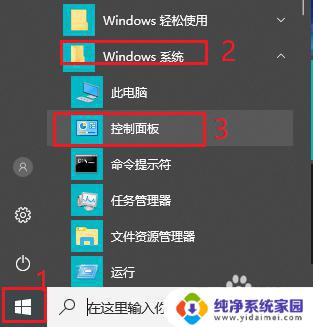
2.将查看方式改为“大图标”。
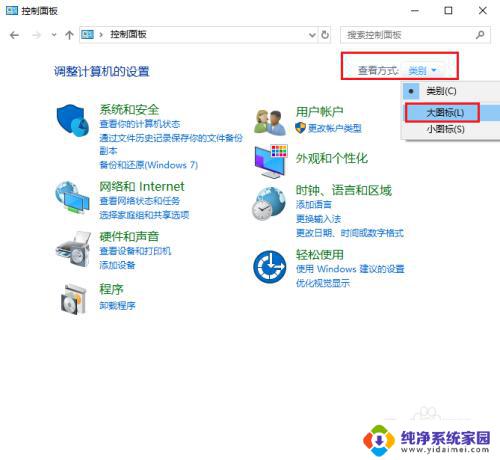
3.点击“电源选项”。
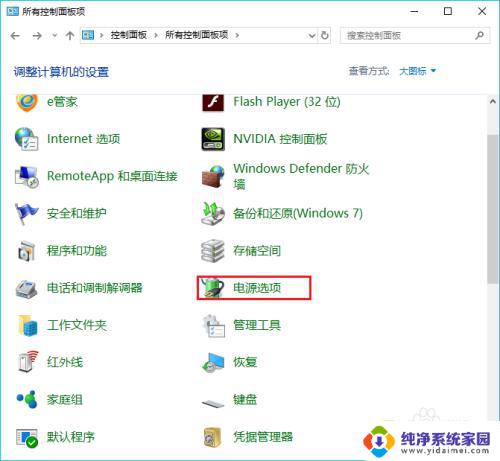
4.点击左侧“更改计算机睡眠时间”。
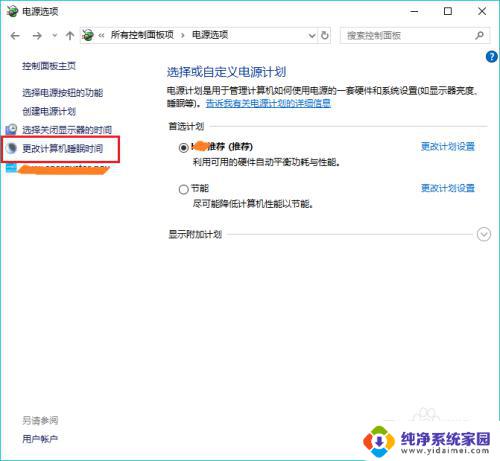
5.更改“使计算机进入睡眠状态”时间为“从不”。
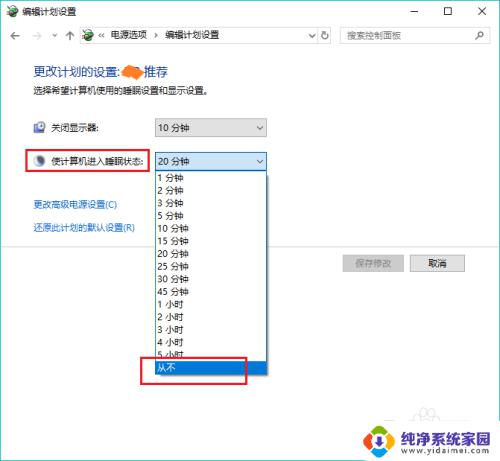
6.点击“保存修改”。win10电脑就不再会自动锁屏啦。
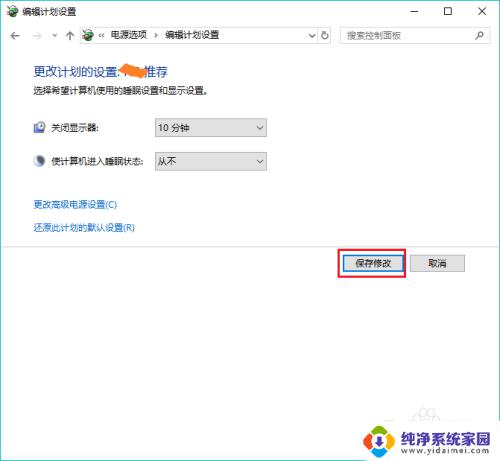
以上就是电脑为什么不会自动锁屏的全部内容,需要的用户可以按照小编的步骤进行操作,希望对大家有所帮助。
电脑怎么不会自动锁屏 win10电脑自动锁屏如何取消相关教程
- 电脑不要自动锁屏 怎样取消win10电脑的自动锁屏功能
- windows10自动锁屏怎么关 Win10如何取消电脑自动锁屏设置
- 电脑自动锁屏在哪里可以解除 win10怎么取消电脑自动锁屏
- dell怎么关闭自动锁屏 win10电脑自动锁屏怎么取消
- windows10不锁屏怎么设置 win10电脑自动锁屏如何取消
- 电脑怎样不自动锁屏 win10怎样取消电脑锁屏
- windows如何不锁屏 win10取消电脑自动锁屏的方法
- win10 关闭自动锁屏 win10取消电脑自动锁屏的方法
- windows10取消锁屏 win10怎么取消电脑自动锁屏
- windows设置不锁屏,怎么还是会锁屏 win10怎样禁止电脑自动锁屏
- 怎么查询电脑的dns地址 Win10如何查看本机的DNS地址
- 电脑怎么更改文件存储位置 win10默认文件存储位置如何更改
- win10恢复保留个人文件是什么文件 Win10重置此电脑会删除其他盘的数据吗
- win10怎么设置两个用户 Win10 如何添加多个本地账户
- 显示器尺寸在哪里看 win10显示器尺寸查看方法
- 打开卸载的软件 如何打开win10程序和功能窗口